 ไม่พบ เครื่องพิมพ์ บนหน้าจอ ตรวจการตั้งค่าเครื่องพิมพ์ ระหว่างการตั้งค่า Wi-Fi (Windows)-การตรวจสอบสภาพแวดล้อมของ Wi-Fi
ไม่พบ เครื่องพิมพ์ บนหน้าจอ ตรวจการตั้งค่าเครื่องพิมพ์ ระหว่างการตั้งค่า Wi-Fi (Windows)-การตรวจสอบสภาพแวดล้อมของ Wi-Fi

เครื่องพิมพ์เชื่อมต่อกับเราเตอร์แบบไร้สายหรือไม่
ใช้ไอคอนบนหน้าจอสัมผัสเพื่อตรวจสอบให้แน่ใจว่าเครื่องพิมพ์เชื่อมต่ออยู่กับเราเตอร์แบบไร้สาย
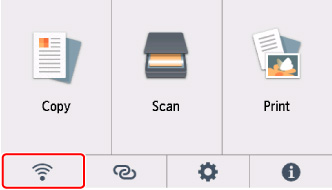
หาก  แสดงขึ้น:
แสดงขึ้น:
-
ตรวจสอบการกำหนดค่าเราเตอร์แบบไร้สาย
หลังจากตรวจสอบการตั้งค่าเราเตอร์แบบไร้สายแล้ว ให้ตรวจสอบให้แน่ใจว่าไม่ได้วางเครื่องพิมพ์ไว้ไกลจากจุดเข้าใช้งานเกินไป
เครื่องพิมพ์สามารถอยู่ห่างจากเราเตอร์แบบไร้สายได้ไม่เกิน 50 m (164 ft) ตรวจสอบให้แน่ใจว่าเครื่องพิมพ์อยู่ใกล้กับเราเตอร์แบบไร้สายพอที่จะใช้งานได้
วางเครื่องพิมพ์และเราเตอร์แบบไร้สายในที่ซึ่งไม่มีสิ่งกีดขวางระหว่างอุปกรณ์ทั้งสอง การสื่อสารแบบไร้สายระหว่างห้องหรือชั้นตึกที่ต่างกันมักจะไม่ค่อยดี การสื่อสารแบบไร้สายสามารถถูกกีดขวางโดยวัสดุก่อสร้างที่มีโลหะหรือคอนกรีต หากเครื่องพิมพ์ไม่สามารถสื่อสารกับคอมพิวเตอร์ผ่าน Wi-Fi เนื่องจากติดกำแพง ให้วางเครื่องพิมพ์และคอมพิวเตอร์ไว้ในห้องเดียวกัน
นอกจากนี้ หากมีอุปกรณ์ เช่น เตาอบไมโครเวฟ ที่ส่งคลื่นวิทยุในช่วงความถี่เดียวกันกับเราเตอร์แบบไร้สายที่อยู่ใกล้เคียง อาจก่อให้เกิดการรบกวนได้ วางเราเตอร์แบบไร้สายให้ไกลจากแหล่งรบกวนเท่าที่ทำได้
 หมายเหตุ
หมายเหตุ- เราเตอร์แบบไร้สายส่วนใหญ่จะมีเสาอากาศที่ติดมาด้วย โปรดทราบว่าบางรุ่นมีอยู่ด้านใน
-
ตรวจสอบการตั้งค่าเราเตอร์แบบไร้สาย
เครื่องพิมพ์และเราเตอร์แบบไร้สายควรเชื่อมต่อโดยใช้แบนด์วิดธ์ 2.4 GHz หรือ 5 GHz ตรวจสอบให้แน่ใจว่าเราเตอร์แบบไร้สายสำหรับปลายทางของเครื่องพิมพ์ได้รับการกำหนดค่าให้ใช้แบนด์วิดท์ 2.4 GHz หรือ 5 GHz
 ข้อสำคัญ
ข้อสำคัญ- โปรดทราบว่าบางเราเตอร์แบบไร้สายสามารถแยกแยะชื่อเครือข่าย (SSID) ได้โดยใช้อักขระตัวอักษรและตัวเลขตัวสุดท้ายตามแบนด์วิดท์ (2.4 GHz หรือ 5 GHz) หรือจุดประสงค์ (สำหรับคอมพิวเตอร์หรือเครื่องเกมส์)
ตรวจสอบชื่อเครือข่าย (SSID) ของเราเตอร์แบบไร้สายสำหรับเครื่องพิมพ์บนหน้าจอสัมผัส
เลือกไอคอน
 (ตั้งค่า(Setup)), การตั้งค่าอุปกรณ์(Device settings), การตั้งค่า LAN(LAN settings) และ Wi-Fi จากนั้นตรวจสอบ ชื่อเครือข่าย (SSID)(Network name (SSID))
(ตั้งค่า(Setup)), การตั้งค่าอุปกรณ์(Device settings), การตั้งค่า LAN(LAN settings) และ Wi-Fi จากนั้นตรวจสอบ ชื่อเครือข่าย (SSID)(Network name (SSID)) หมายเหตุ
หมายเหตุ- คุณยังสามารถตรวจสอบ ชื่อเครือข่าย (SSID)(Network name (SSID)) ได้โดยการเลือกไอคอนที่ด้านล่างซ้ายและเลือก Wi-Fi
สำหรับรายละเอียด ดูที่คู่มือการใช้งานที่ให้มาพร้อมกับเราเตอร์แบบไร้สายหรือให้ติดต่อผู้ผลิต
หลังจากปฏิบัติตามมาตรการข้างบนแล้ว ให้คลิก ตรวจหาอีกครั้ง(Redetect) ในหน้าจอ ตรวจการตั้งค่าเครื่องพิมพ์(Check Printer Settings) เพื่อตรวจหาเครื่องพิมพ์อีกครั้ง
หากพบเครื่องพิมพ์ ให้ปฏิบัติตามคำแนะนำบนหน้าจอเพื่อตั้งค่าการสื่อสารบนเครือข่ายต่อไป
หากไม่สามารถตรวจพบเครื่องพิมพ์ แสดงว่าเครื่องพิมพ์ไม่ได้ต่ออยู่กับเราเตอร์แบบไร้สาย ต่อเครื่องพิมพ์เข้ากับเราเตอร์แบบไร้สาย
หลังจากต่อเครื่องพิมพ์เข้ากับเราเตอร์แบบไร้สายแล้ว ให้ตั้งค่าการสื่อสารบนเครือข่ายตั้งแต่ต้น

 แสดงขึ้น:
แสดงขึ้น: